Windows Aero to przyjemny graficzny interfejs użytkownika, który zawiera folie, miniatury paska zadań, animacje i inne funkcje. Windows Aero jest domyślnym motywem w większości wydań systemu Windows Vista. Jeśli chcesz wyłączyć Aero w celu zwiększenia wydajności, wykonaj następujące czynności.
Przejście do schematu Windows Vista Basic
1. Kliknij pulpit prawym przyciskiem myszy i wybierz opcję Personalizuj
2. Kliknij Kolor i wygląd okna
3. Kliknij Otwórz właściwości klasycznego wyglądu, aby uzyskać więcej opcji kolorów
4. Wybierz Windows Vista Basic i kliknij OK .
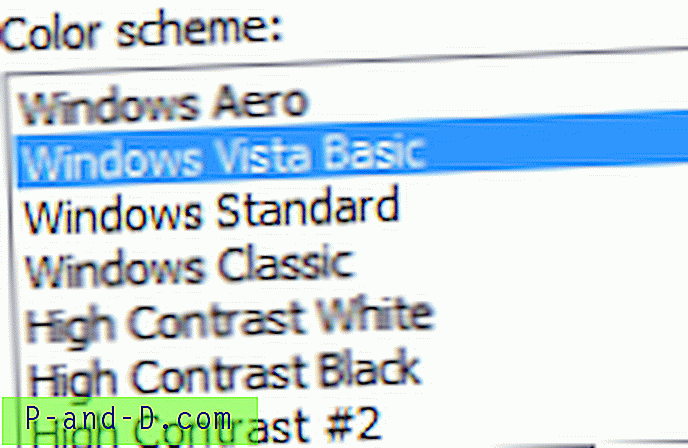
Wszystkie funkcje systemu Windows Vista (takie jak miniatury paska zadań, efekt szkła itp.) Wymagające Aero zostaną wyłączone.
Skróty do włączania i wyłączania Aero
Aby wyłączyć Aero, możesz użyć następującego wiersza polecenia:
Net Stop uxsmsAby włączyć Aero, użyj tego polecenia:
net start uxsmsUwaga: powyższe polecenia należy uruchamiać z wiersza polecenia z podwyższonym poziomem uprawnień. Zatrzymuje to usługę Menedżera sesji pulpitu Windows, która z kolei wyłącza Aero i automatycznie przełącza się na schemat Windows Vista Basic . Jeśli musisz utworzyć skróty na pulpicie do powyższych poleceń, upewnij się, że klikniesz skrót prawym przyciskiem myszy i wybierz polecenie Uruchom jako administrator, aby go uruchomić.
Włącz lub wyłącz przezroczystość Aero
Aby wyłączyć przezroczystość Aero (nadal mając włączone inne funkcje Aero), wykonaj następujące kroki:
1. Kliknij pulpit prawym przyciskiem myszy i wybierz opcję Personalizuj
2. Kliknij Kolor i wygląd okna
3. Odznacz opcję o nazwie Włącz przezroczystość
Skróty do włączania i wyłączania przezroczystości Aero
Aby wyłączyć przezroczystość Aero, użyj tego polecenia / skrótu:
rundll32.exe dwmApi # 104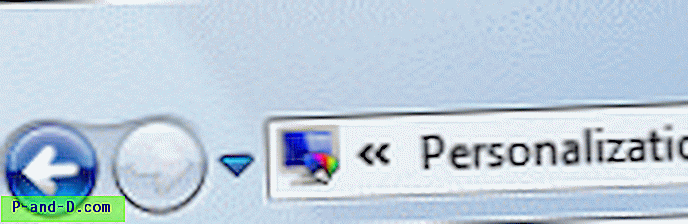
Aby włączyć Aero Transparency, użyj jednego z następujących poleceń:
rundll32.exe dwmApi DwmEnableCompositionrundll32.exe dwmApi # 102




